Inhaltsverzeichnis
Manchmal besteht die Notwendigkeit, Ihre Dateien zu sichern, wenn Windows nicht normal startet, um eine saubere Installation des Betriebssystems durchzuführen. In dieser Anleitung finden Sie zwei verschiedene Methoden, um Ihre Dateien auf einer externen USB-Festplatte zu sichern, wenn Ihr PC abstürzt und Windows nicht mehr startet.
Anregung: Wenn Windows nicht starten kann, bedeutet das meiner Erfahrung nach (in den meisten Fällen), dass die Festplatte ein Problem hat. Die wichtigste Vorbeugungsmaßnahme, um Probleme in einem solchen Fall zu vermeiden, ist also die regelmäßige Sicherung Ihrer Daten auf einem externen USB-Laufwerk und die regelmäßige Überprüfung Ihrer Festplatte auf Probleme.
Wie Sie Ihre Dateien retten können, wenn Windows nicht normal gestartet werden kann.
- Dateien mit Hilfe eines Widows-Installationsmediums retten. Dateien mit Hilfe einer Linux Live-CD oder eines USB-Sticks sichern.
Methode 1. Ηοw Sichern Sie Dateien, wenn Windows nicht normal über ein Windows-Installationsmedium gestartet werden kann.
Die erste Methode zur Sicherung Ihrer Dateien, wenn Windows nicht startet, ist die Verwendung der Windows-Wiederherstellungsumgebung (WinRE)
Anforderungen: Um Ihre Dateien aus WinRE zu retten, müssen Sie Ihr System von einem Windows-Installationsmedium (USB oder DVD) booten. Wenn Sie kein Windows-Installationsmedium besitzen, können Sie eines direkt von Microsoft von einem anderen funktionierenden PC erstellen.
-
- So erstellen Sie ein USB-Startmedium für Windows 10. So erstellen Sie ein DVD-Startmedium für Windows 10.
So sichern Sie Ihre Dateien von WinRE:
1. Schließen Sie ein USB-Laufwerk mit ausreichend freiem Speicherplatz an.
2. Schalten Sie Ihren PC ein und booten Sie von dem Windows 10 Installations-/Wiederherstellungsmedium (USB oder DVD).
3. Drücken Sie auf dem Windows-Setup-Bildschirm SHIFT + F10 um die Eingabeaufforderung aufzurufen, oder wählen Sie Weiter –> Ihren Computer reparieren -> Fehlerbehebung -> Erweiterte Optionen -> Eingabeaufforderung .

4. Geben Sie in der Eingabeaufforderung ein: Notizblock und drücken Sie Enter. *
Hinweis: Wenn Sie auch versteckte Dateien oder Ordner sichern wollen (z.B. die "Appdata"), geben Sie folgenden Befehl ein, um alle Dateien auf dem Laufwerk freizugeben (wobei X der Buchstabe des Laufwerks ist, dessen Dateien Sie freizugeben wünschen).
- attrib -h -r -s /s /d X:\*.*
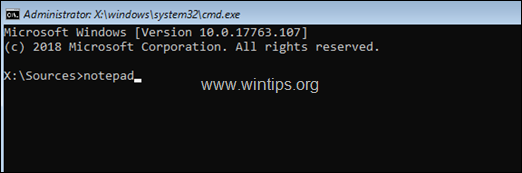
5. Von Datei Menü-Klick Öffnen Sie .
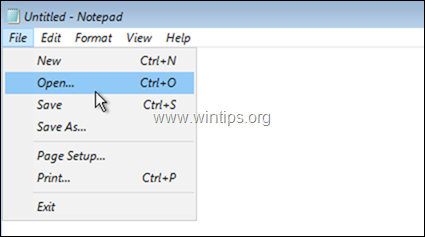
6. Klicken Sie auf Dieser PC auf der linken Seite und dann den Inhalt aller Laufwerke (auf der rechten Seite) durchsuchen, um die Benutzer Ordner.
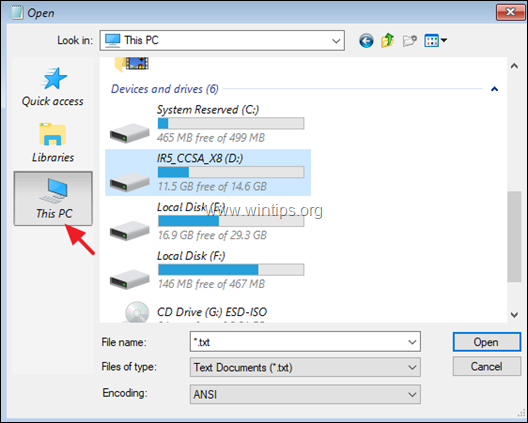
7. Mit einem Doppelklick öffnen Sie die Benutzer Ordner *
Hinweis: Wenn Sie möchten, können Sie die Name der Datei : *.txt zu Alle Dateien um alle Dateitypen anzuzeigen.
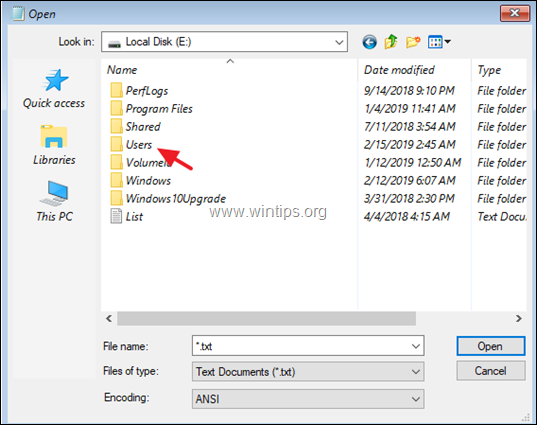
8. Wenn Sie Ihren Kontoprofilordner gefunden haben, klicken Sie mit der rechten Maustaste darauf und wählen Sie Senden an -> Externes USB-Laufwerk.
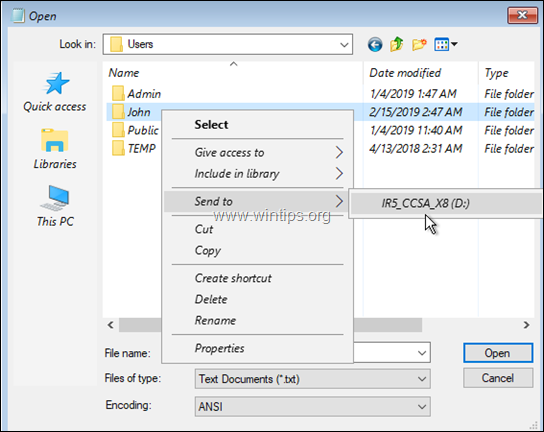
Anmerkungen:
1. während des Kopiervorgangs wird der PC eingefroren erscheinen. Warten Sie einfach, bis er wieder auftaut, wenn der Kopiervorgang abgeschlossen ist.
Um zu vermeiden, dass nutzlose Daten (z.B. temporäre Internetdateien, Cookies, Verlauf usw.) kopiert werden, schlage ich vor, den Inhalt Ihres Kontoprofilordners zu untersuchen und nur die wichtigen Ordner auf das USB-Laufwerk zu kopieren. In den meisten Fällen müssen Sie nur die folgenden Ordner sichern (und natürlich alle anderen Ordner/Dateien, die Sie möchten):
- Desktop Dokumente Downloads Musik Bilder Videos
Methode 2: Sichern von Dateien, wenn Windows nicht startet, mit einer Linux Live-CD oder einem USB-Stick.
Die zweite Methode, um Ihre Dateien zu speichern, wenn Windows nicht bootet, ist die Verwendung einer Linux Live CD. Folgen Sie dazu den unten stehenden Anweisungen:
Von einem anderen funktionierenden Computer...
1. Laden Sie eine der folgenden Linux-Distributionen* als ISO-Datei herunter.
- BitDefender Linux Live CDLinux MintPeppermint
Hinweis: In diesem Beispiel verwenden wir die BitDefender Linux Live CD
2. Brennen Sie die ISO-Datei auf eine DVD oder verwenden Sie das Dienstprogramm Rufus USB Creator, um die ISO-Datei auf einen USB-Stick zu brennen.
Auf dem Computer mit dem Problem...
3. Schließen Sie ein externes USB-Laufwerk mit ausreichend freiem Speicherplatz an.
4. Booten Sie den PC von der Linux-DVD oder dem USB-Stick, den Sie erstellt haben.
5. Erkunden Sie nach dem Booten alle Laufwerke, um die Benutzer Ordner.
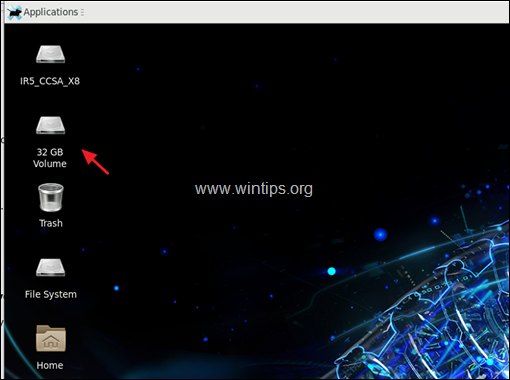
6. Wenn Sie die Benutzer und doppelklicken Sie darauf, um seinen Inhalt zu erkunden.
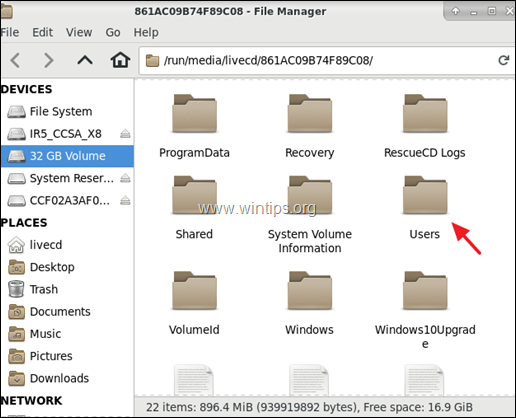
7. Doppelklicken Sie dann, um Ihren Profilordner zu öffnen.
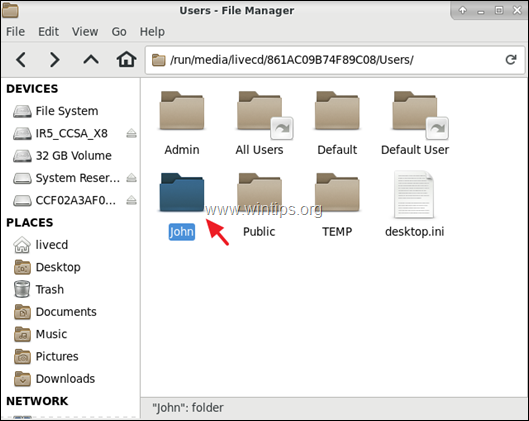
8. Klicken Sie schließlich mit der rechten Maustaste auf einen beliebigen Ordner, den Sie sichern möchten, und verwenden Sie die Option Senden an oder die Kopieren/Einfügen Befehle, um Ihre Dateien auf dem externen USB-Laufwerk zu sichern.
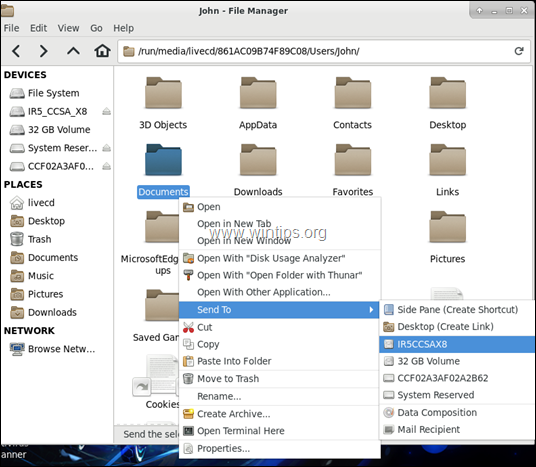
9. Wenn Sie mit der Kopie fertig sind, klicken Sie auf das Menü Anwendungen und dann auf Abmelden und dann Abgeschaltet .
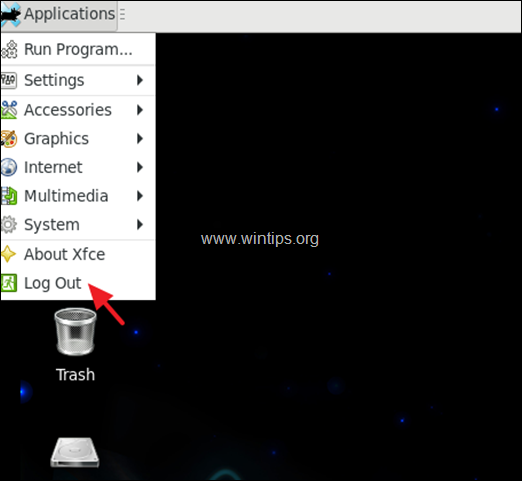
Das war's! Lassen Sie mich wissen, ob dieser Leitfaden Ihnen geholfen hat, indem Sie einen Kommentar über Ihre Erfahrungen hinterlassen. Bitte mögen und teilen Sie diesen Leitfaden, um anderen zu helfen.

Andy Davis
Der Blog eines Systemadministrators über Windows




